Firefox浏览器怎么修改默认搜索引擎
1、首先打开Firefox浏览器,然后点击浏览器页面右上角的功能菜单
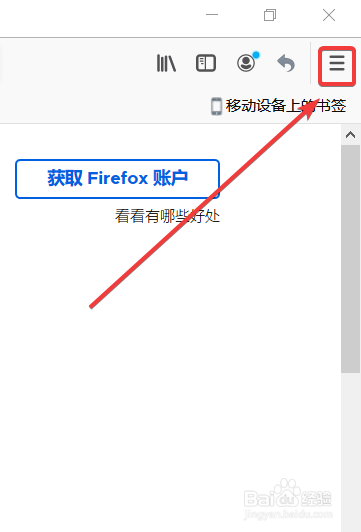
2、在弹出的功能菜单列表中选择设置功能,打开设置功能列表
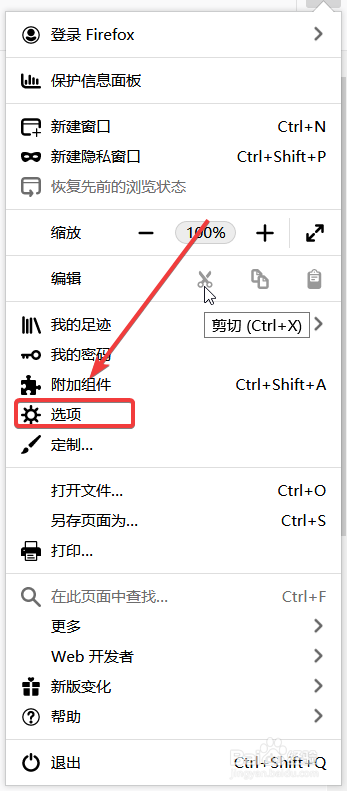
3、在设置功能列表中选择浏览器的搜索设置选项,打开搜索设置功能
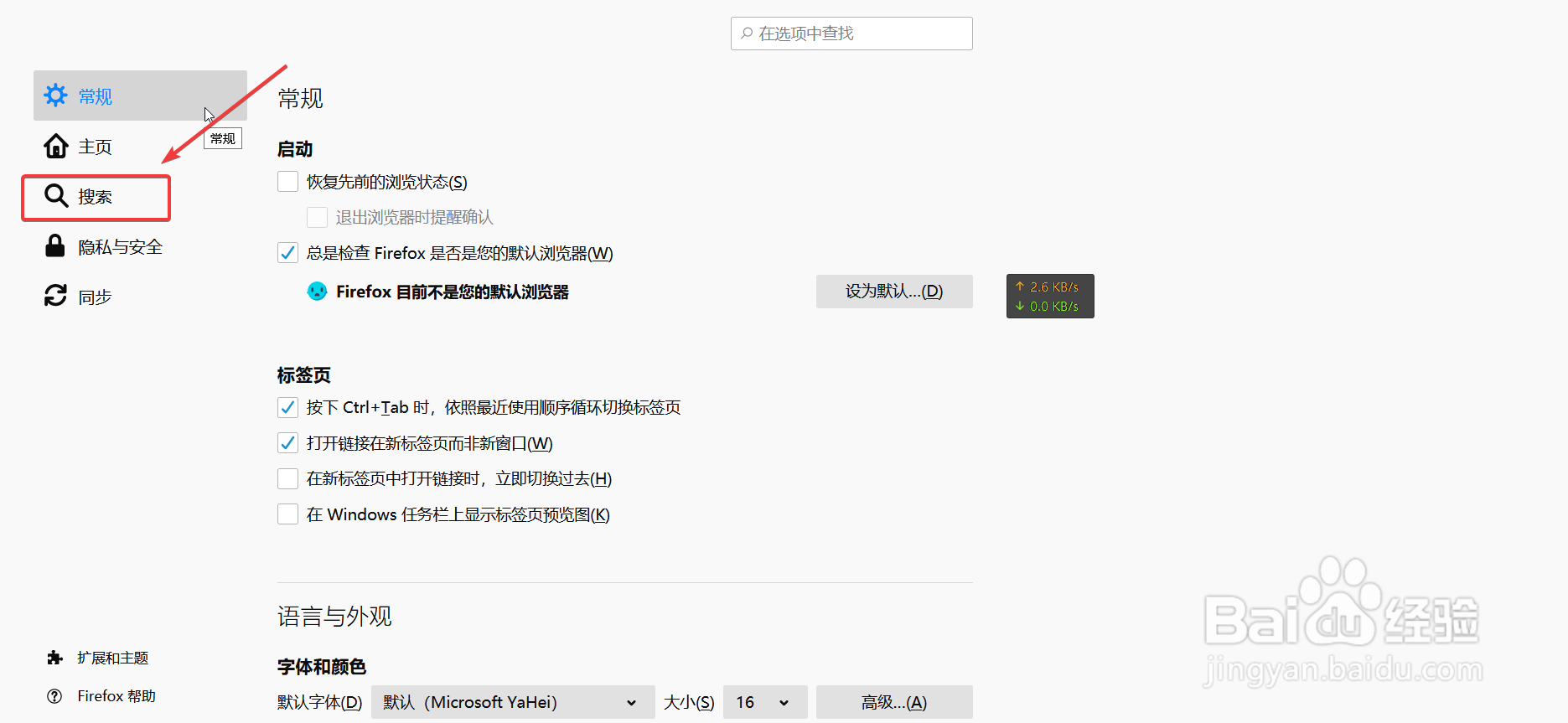
4、选择浏览器的默认搜索引擎选项,打开默认搜索引擎列表
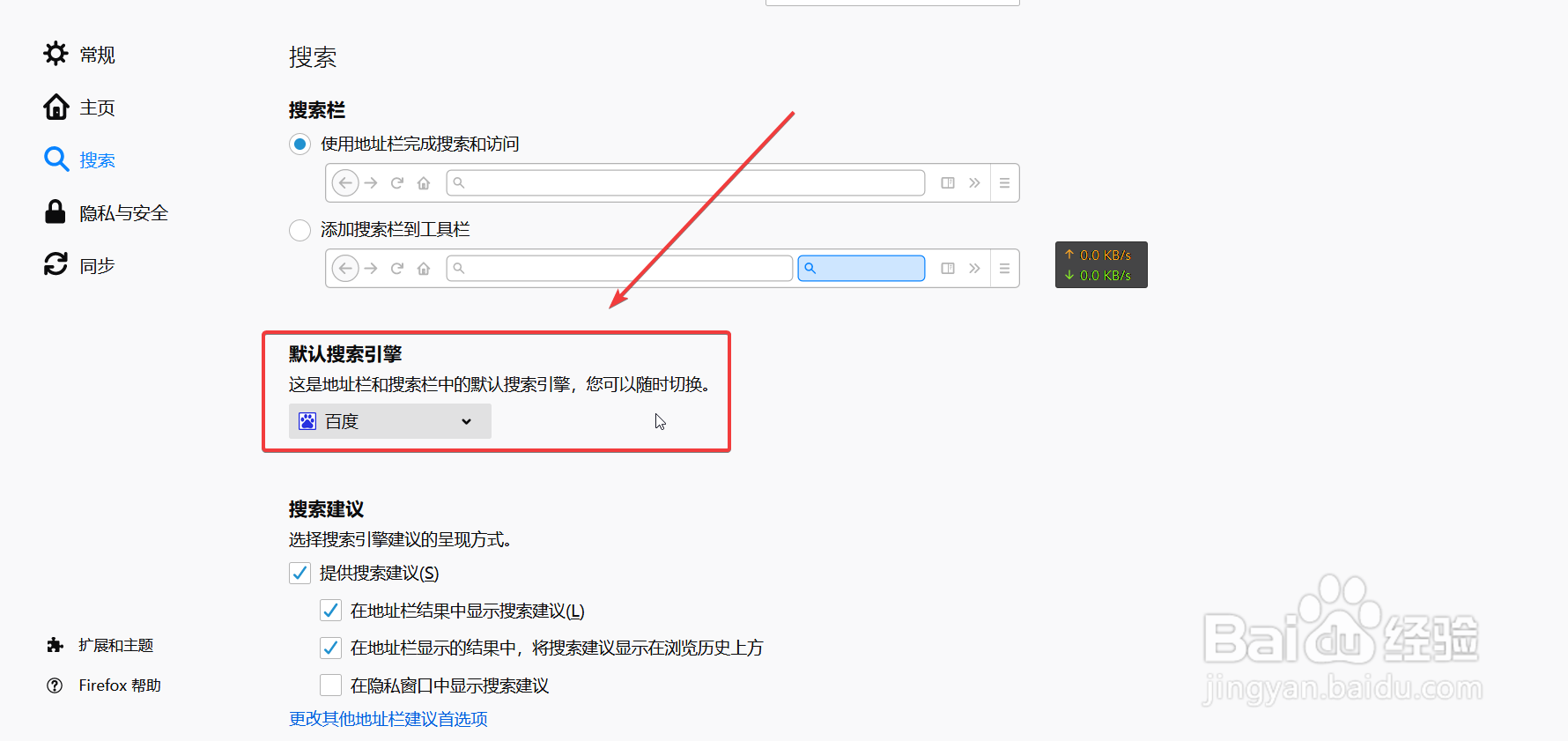
5、在默认搜索引擎列表中选择你要设置的默认搜索引擎
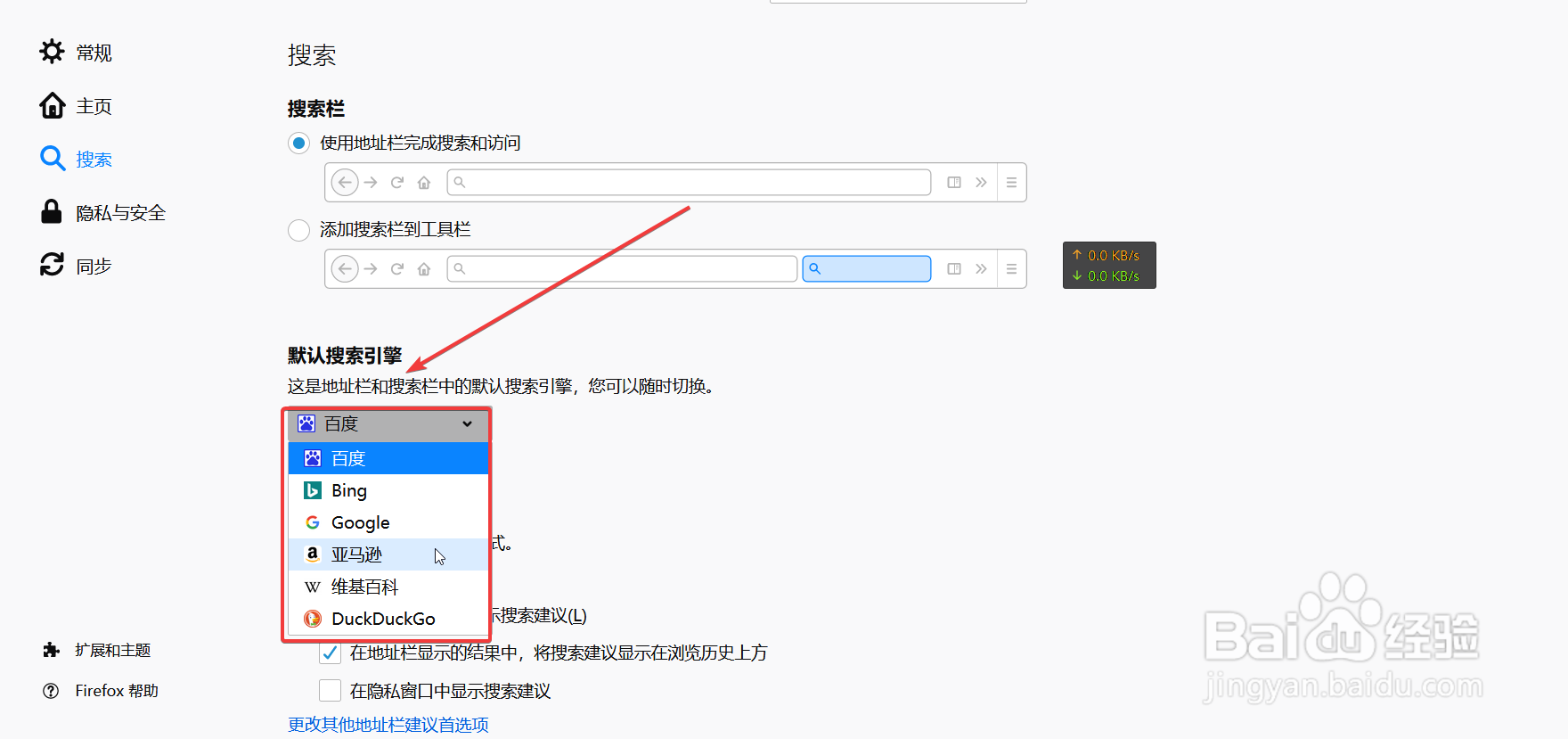
6、选择搜索引擎后关闭设置标签页就完成了浏览器默认搜索引擎的设置
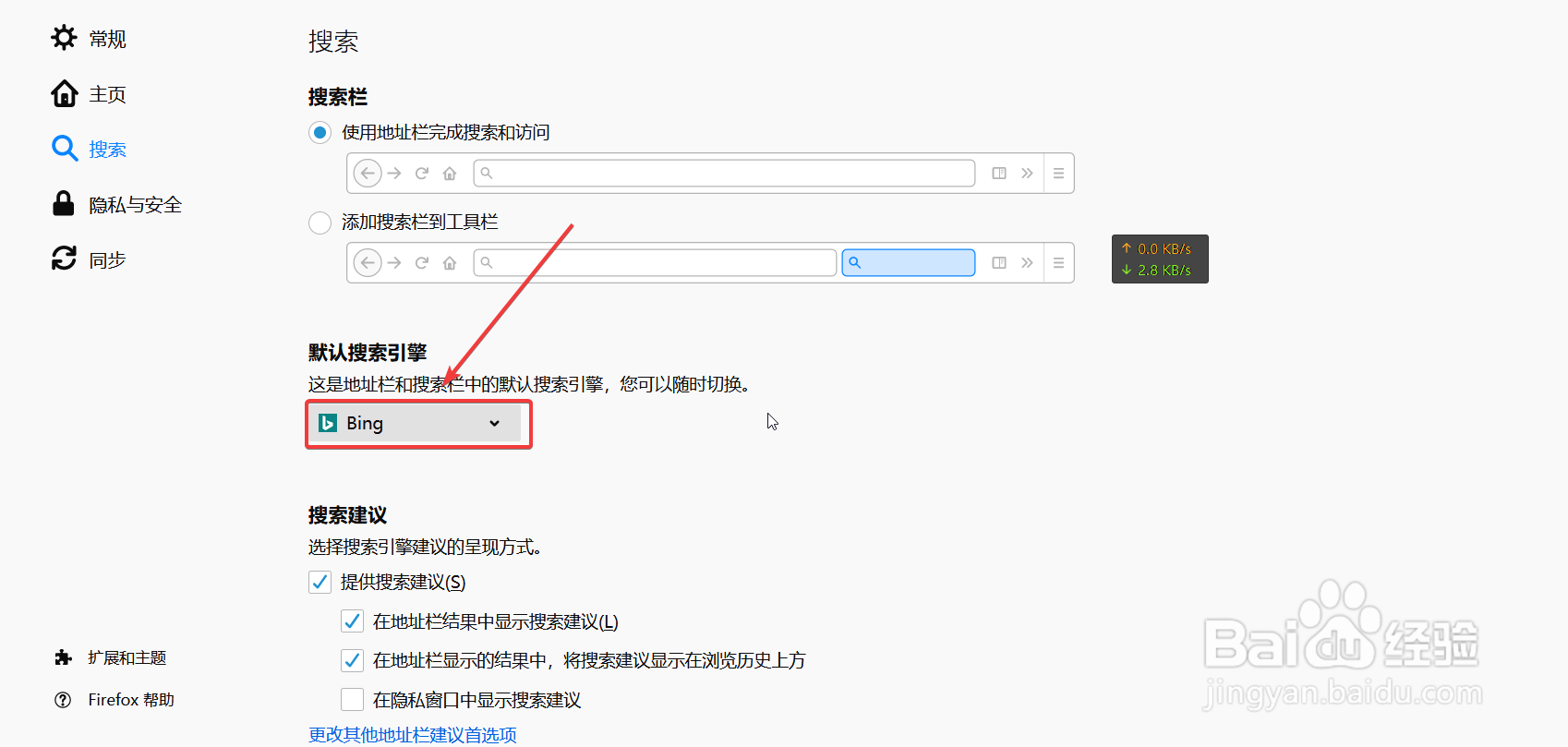
声明:本网站引用、摘录或转载内容仅供网站访问者交流或参考,不代表本站立场,如存在版权或非法内容,请联系站长删除,联系邮箱:site.kefu@qq.com。